Como corrigir a partilha de ecrã que não funciona no Microsoft Teams
- HelpWire
- →
- Blog
- →
- Share Your Screen in Microsoft Teams
- →
- How to Fix Microsoft Teams Screen Sharing Not Working
A partilha de ecrã é uma funcionalidade bastante popular no Microsoft Teams. Quando não conseguimos partilhar o ecrã durante uma reunião, pode ser extremamente frustrante. Em vez de ver o ecrã do seu colega, poderá deparar-se com mensagens de erro ou um ecrã preto ou cinzento.
A nossa equipa reuniu a seguinte lista de soluções que poderão ajudá-lo a resolver problemas de partilha de ecrã no Microsoft Teams.
Por que razão a partilha de ecrã no Teams não está a funcionar?
A função de partilha de ecrã no Microsoft Teams pode falhar por vários motivos, como:
- • Configurações incorretas na aplicação Teams;
- • Definições do sistema operativo com falhas;
- • Drivers de ecrã desatualizados;
- • Erros no Teams ou no sistema operativo;
- • Permissões inadequadas atribuídas ao utilizador.
Solução 1: Verifique se todos os participantes têm permissão para apresentar o ecrã
Um administrador da reunião controla quais participantes podem compartilhar telas no Microsoft Teams. O administrador pode ter desativado o compartilhamento de tela para todos ou para um subconjunto de usuários, tornando impossível ver a tela de um colega. Os administradores podem corrigir esse problema com estas etapas simples:
-
Após agendar a reunião, navegue até Opções da Reunião para ajustar as configurações de privacidade conforme necessário.
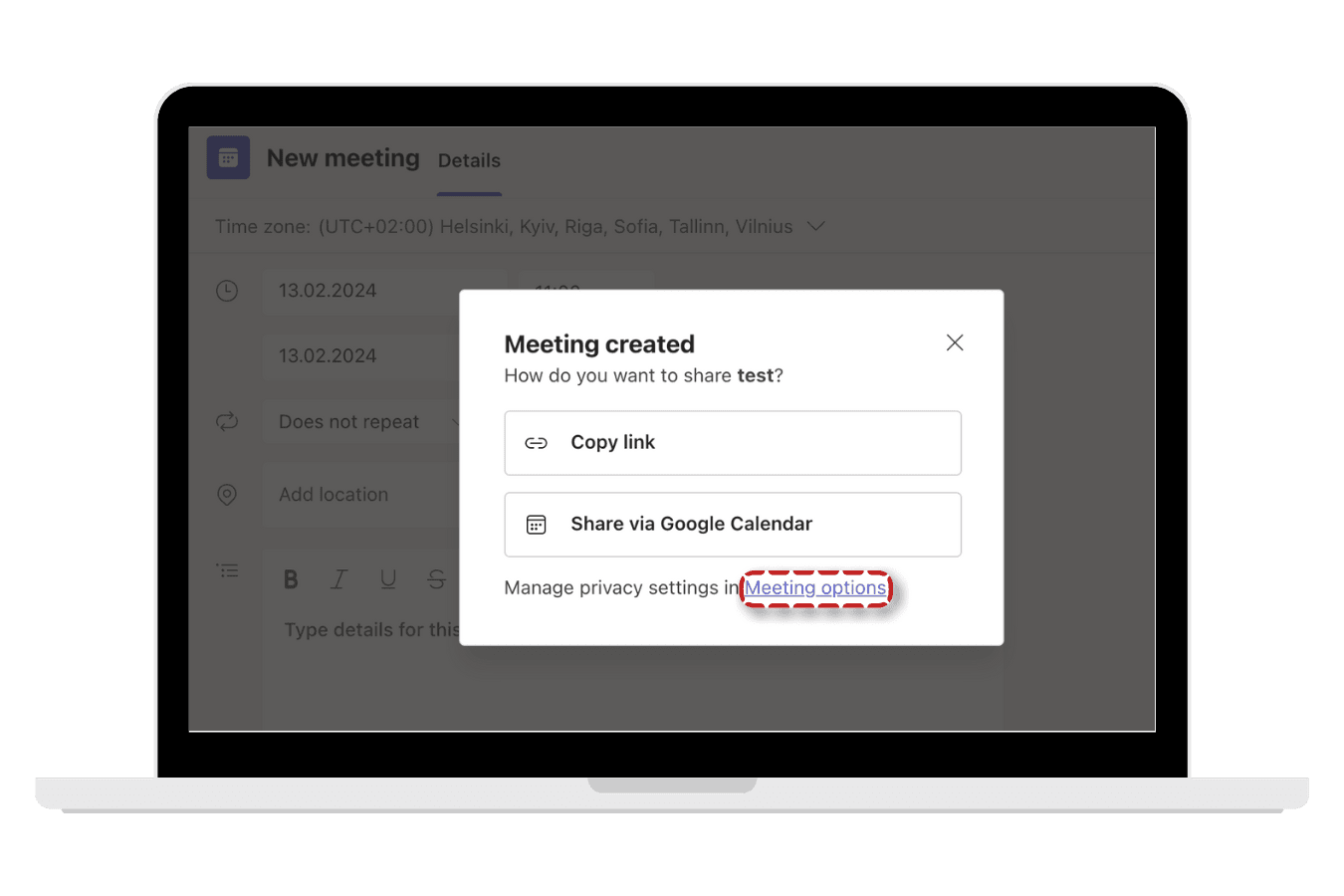
-
Na opção Quem pode apresentar, selecione Todos e clique em Salvar.
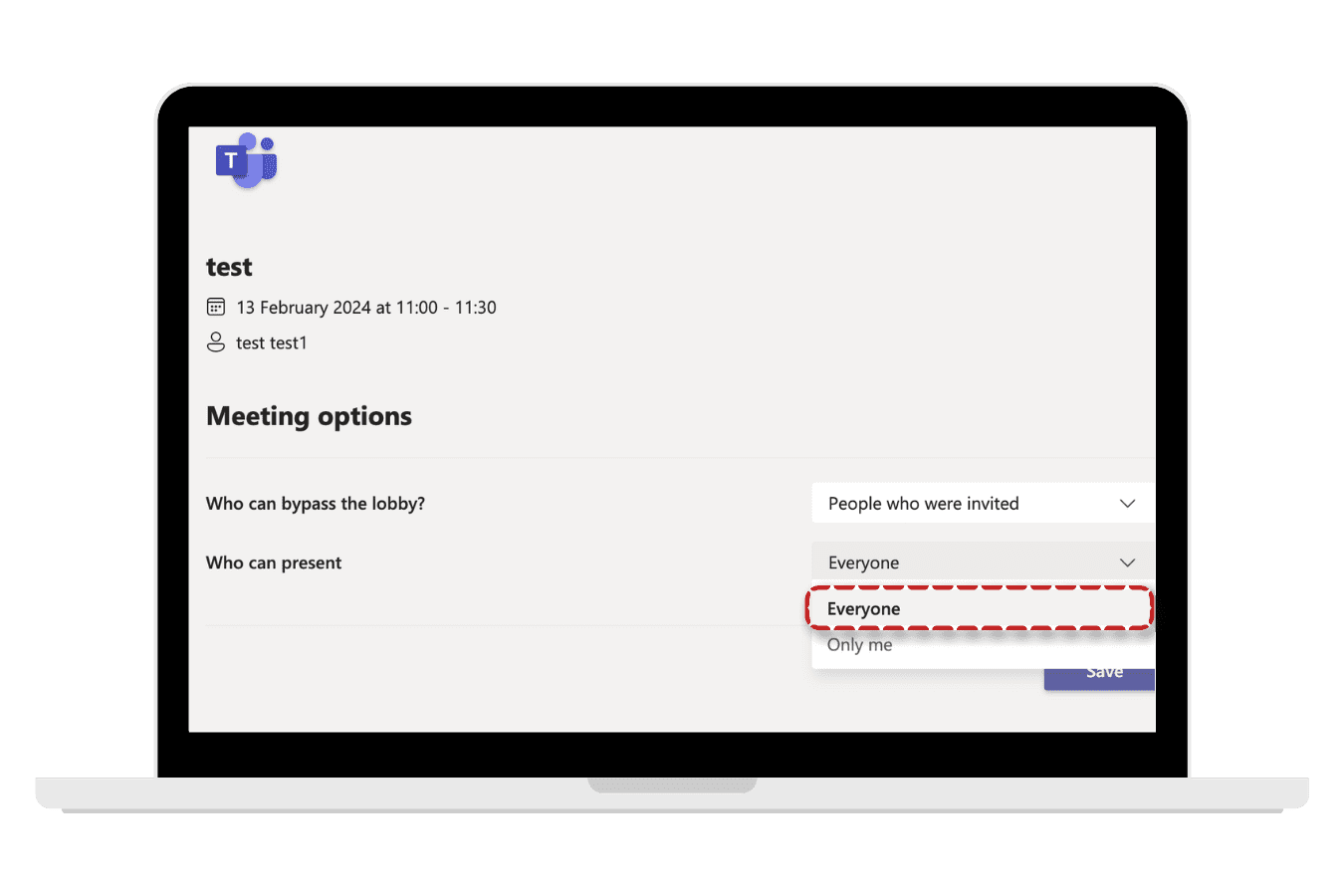
Solução 2: Verifique se a tela correta está selecionada para compartilhamento
Você pode não conseguir ver uma tela compartilhada no Teams se tiver vários monitores conectados ao seu sistema e estiver focado no monitor errado. Certifique-se de estar usando o monitor correto para visualizar uma tela compartilhada no Teams.
Solução 3: Reduza a Resolução da Tela
Reduzir a resolução de exibição do seu sistema pode ajudar a resolver o problema do Teams não mostrar uma tela compartilhada. O suporte da Microsoft indica que o compartilhamento de tela pode não funcionar com resoluções superiores a 720p. Uma resolução de tela reduzida ajuda a diminuir o consumo de banda e de recursos do sistema e pode proporcionar uma experiência de compartilhamento de tela aprimorada.
Usuários do Windows podem reduzir a resolução da tela usando os passos abaixo.
-
Abra Configurações pressionando Win + I.
-
Navegue até Sistema > Tela.
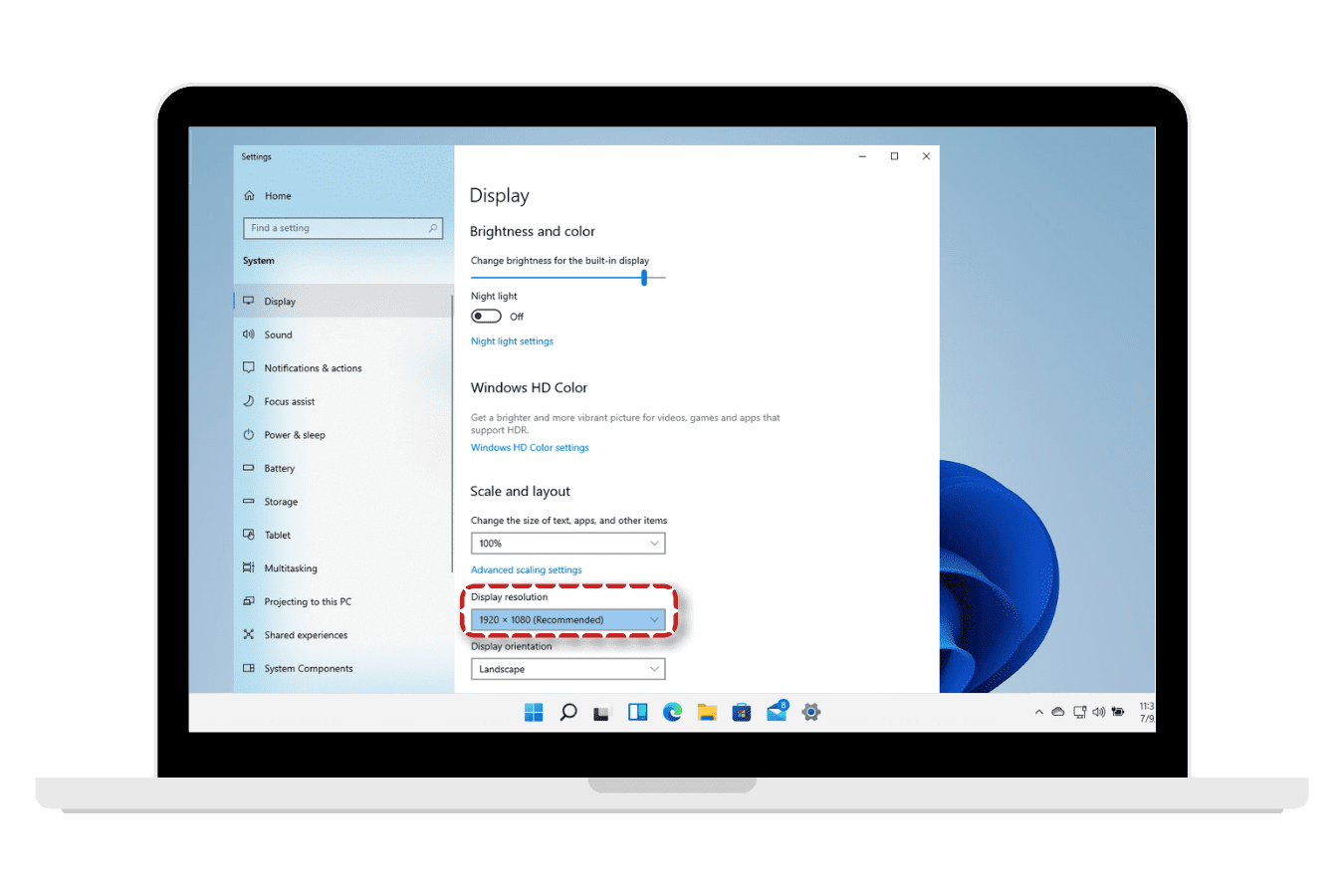
-
Selecione o menu suspenso ao lado de Resolução de Exibição e escolha uma resolução de tela mais baixa.
Macs com telas de alta resolução podem apresentar problemas ao compartilhar a tela no Teams, especialmente com uma conexão de rede ruim. Use as etapas abaixo para diminuir a resolução da tela no seu Mac.
• Abra as Preferências do Sistema.
• Selecione Tela.
• Escolha a opção Escalonada no menu de Resolução. -
Selecione uma resolução inferior à que você está usando atualmente.
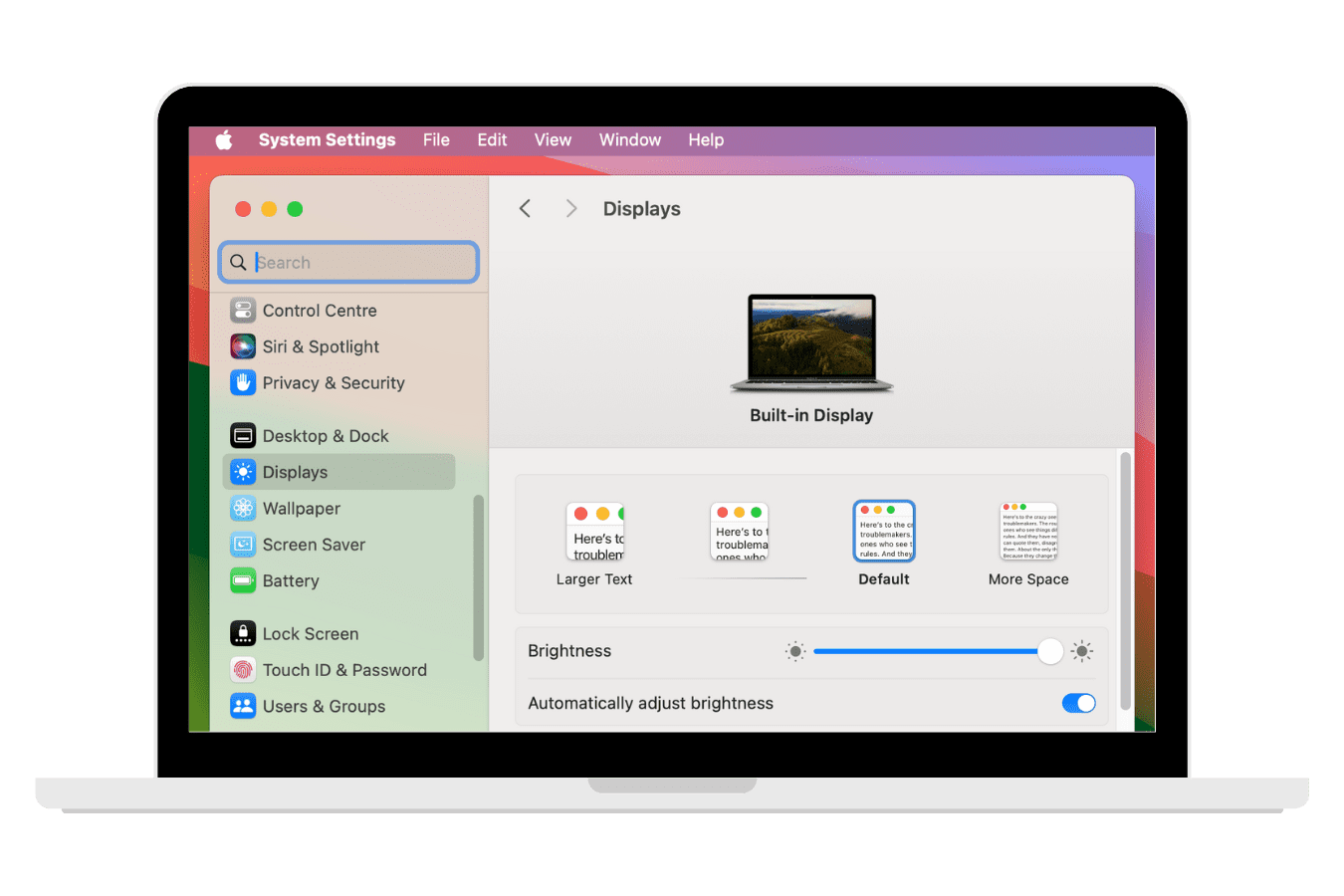
Solução 4: Verifique se você possui uma conexão de internet robusta
Uma conexão de rede lenta ou inconsistente pode ser o motivo pelo qual você não consegue ver uma tela compartilhada no Teams.O compartilhamento de tela exige uma boa velocidade de transmissão de dados e uma conexão estável.
Se você está enfrentando travamentos intermitentes ou lentidão durante reuniões de vídeo, isso pode ser devido à qualidade da sua conexão com a internet. Verifique a velocidade da sua conexão e considere realizar um upgrade para obter velocidades mais altas, se necessário, para permitir o compartilhamento de tela no Teams.
Solução 5: Atualize seus drivers de vídeo
Os usuários do Windows podem precisar atualizar os drivers do dispositivo de vídeo caso o compartilhamento de tela no Teams não esteja funcionando. Drivers corrompidos ou obsoletos podem impossibilitar o compartilhamento de telas. Os drivers podem ser atualizados para suas versões mais recentes utilizando o seguinte procedimento.
-
Clique com o botão direito no menu Iniciar e abra o Gerenciador de Dispositivos escolhendo-o no menu.
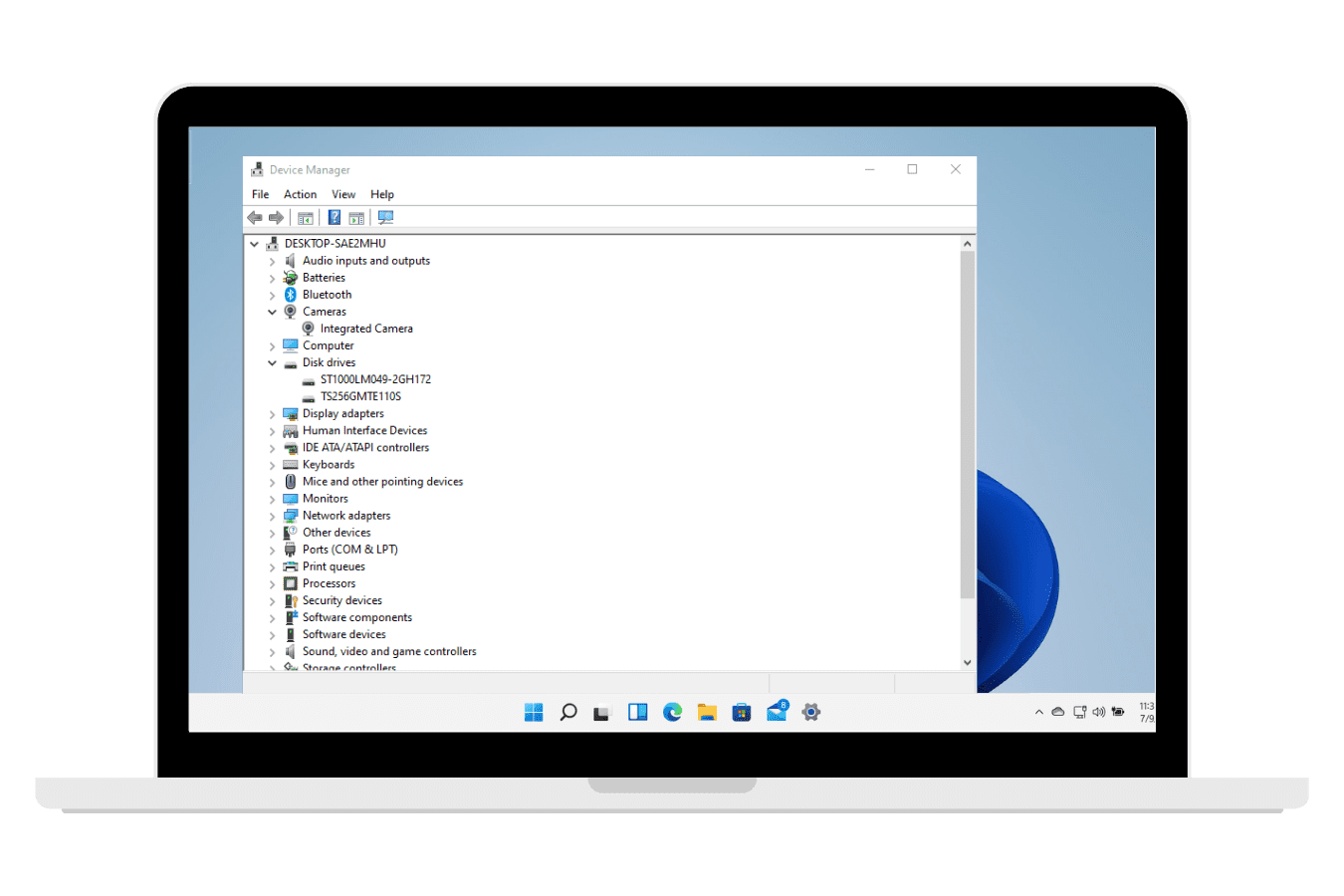
-
Expanda a seleção de Adaptadores de vídeo e clique com o botão direito no seu adaptador.
-
Selecione Atualizar driver.
-
Selecione Procurar drivers automaticamente e instale os drivers disponíveis.
-
Se o Gerenciador de Dispositivos não conseguir encontrar novos drivers para usar, tente a opção Procurar drivers atualizados no Windows Update para localizar drivers mais recentes para sua placa de vídeo.
Solução 6: Limpe o Cache do Aplicativo Microsoft Teams
O cache de aplicativos do Microsoft Teams armazena arquivos temporários usados para melhorar o desempenho do aplicativo. Com o tempo, os arquivos podem se acumular no cache e afetar negativamente o desempenho, fazendo parecer que o compartilhamento de tela do Microsoft Teams não está funcionando.
Esse problema pode ser resolvido limpando o cache. Use o método apropriado descrito abaixo com base no seu sistema operacional.
Sistemas Windows
-
Abra a caixa de diálogo Executar pressionando Win + R.
-
Copie e cole este caminho na caixa de texto e depois clique em OK: %appdata%\\Microsoft\\teams
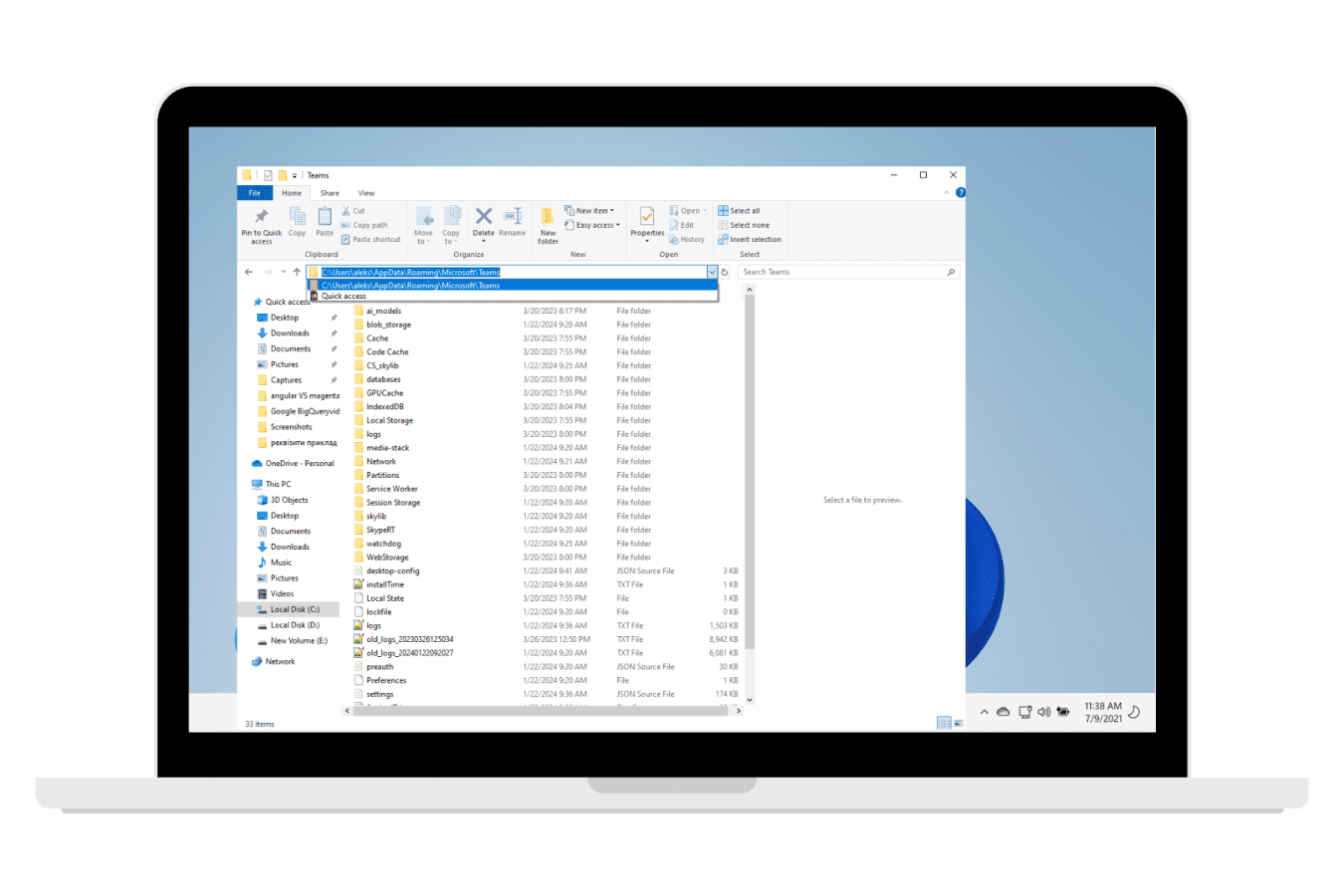
-
Pressione Ctrl + A para selecionar todos os arquivos armazenados nesta pasta.
-
Clique no ícone da lixeira no topo da janela para excluir os arquivos.
-
Escolha o Explorador de Arquivos e reinicie o Teams para ver se o problema foi resolvido.
Sistemas Mac
-
Encerre o aplicativo Teams se ele estiver em execução.
-
Abra uma janela do Finder e pressione Command+Shift+G.
-
Digite este caminho ~/Library/Application Support/Microsoft e pressione Enter.
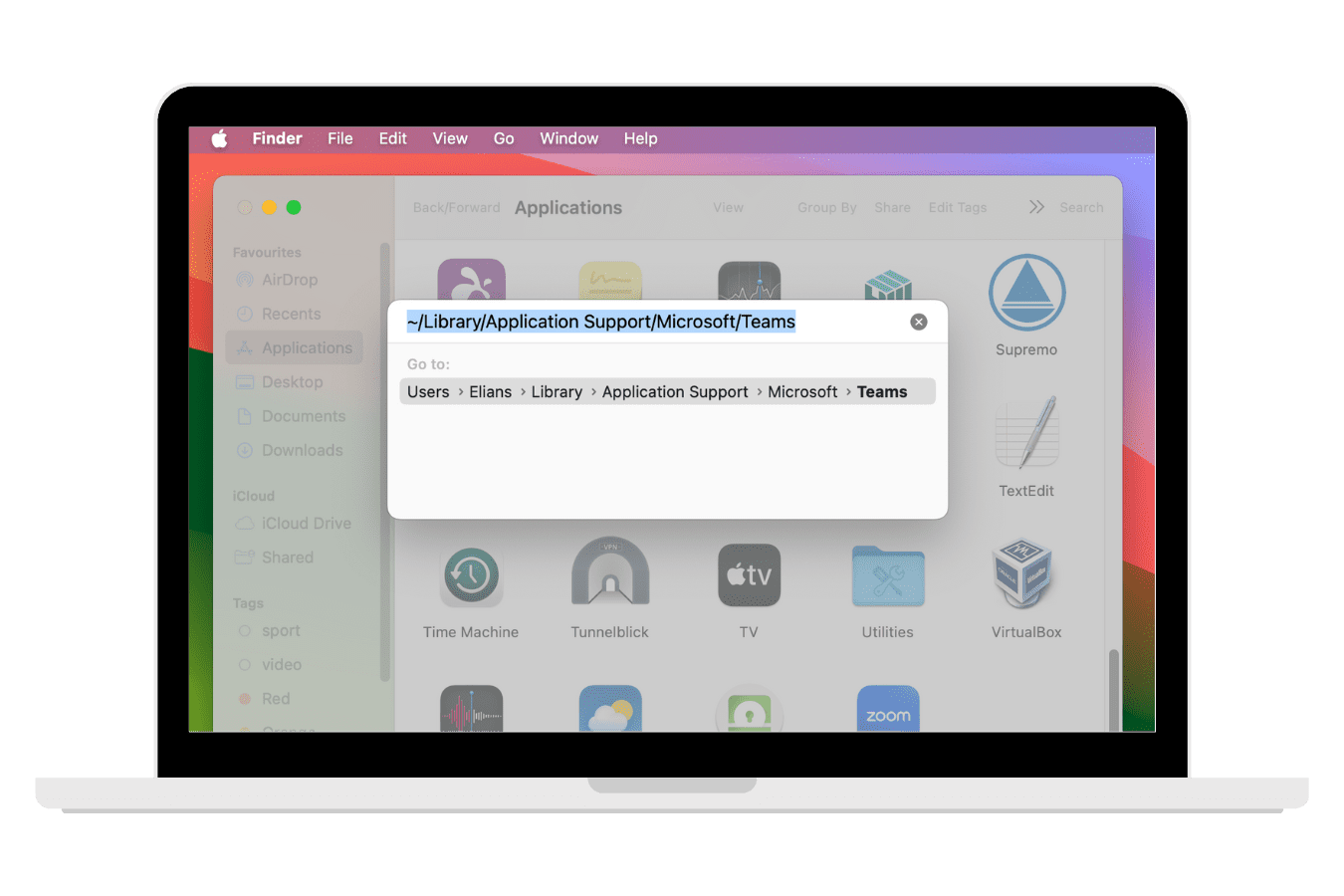
-
Excluir a pasta Teams.
-
Reinicie o Microsoft Teams.
Solução 7: Feche Outros Aplicativos e Programas em Execução
O compartilhamento de tela do Teams pode não estar funcionando porque outros programas estão consumindo recursos excessivos do sistema ou largura de banda da rede. Verifique os aplicativos em execução e feche aqueles que você não precisa no momento.
Windows
- Abra o Gerenciador de Tarefas pressionando Ctrl + Shift + Esc.
- Revise os itens na guia Processos e selecione os aplicativos que você não está usando e pode fechar.
- Clique em Finalizar tarefa no topo para encerrar os aplicativos.
Macs
- Pressione Option + Command + Esc para abrir a janela Forçar Encerrar Aplicativos.
- Selecione os aplicativos para fechar e escolha Forçar Encerrar.
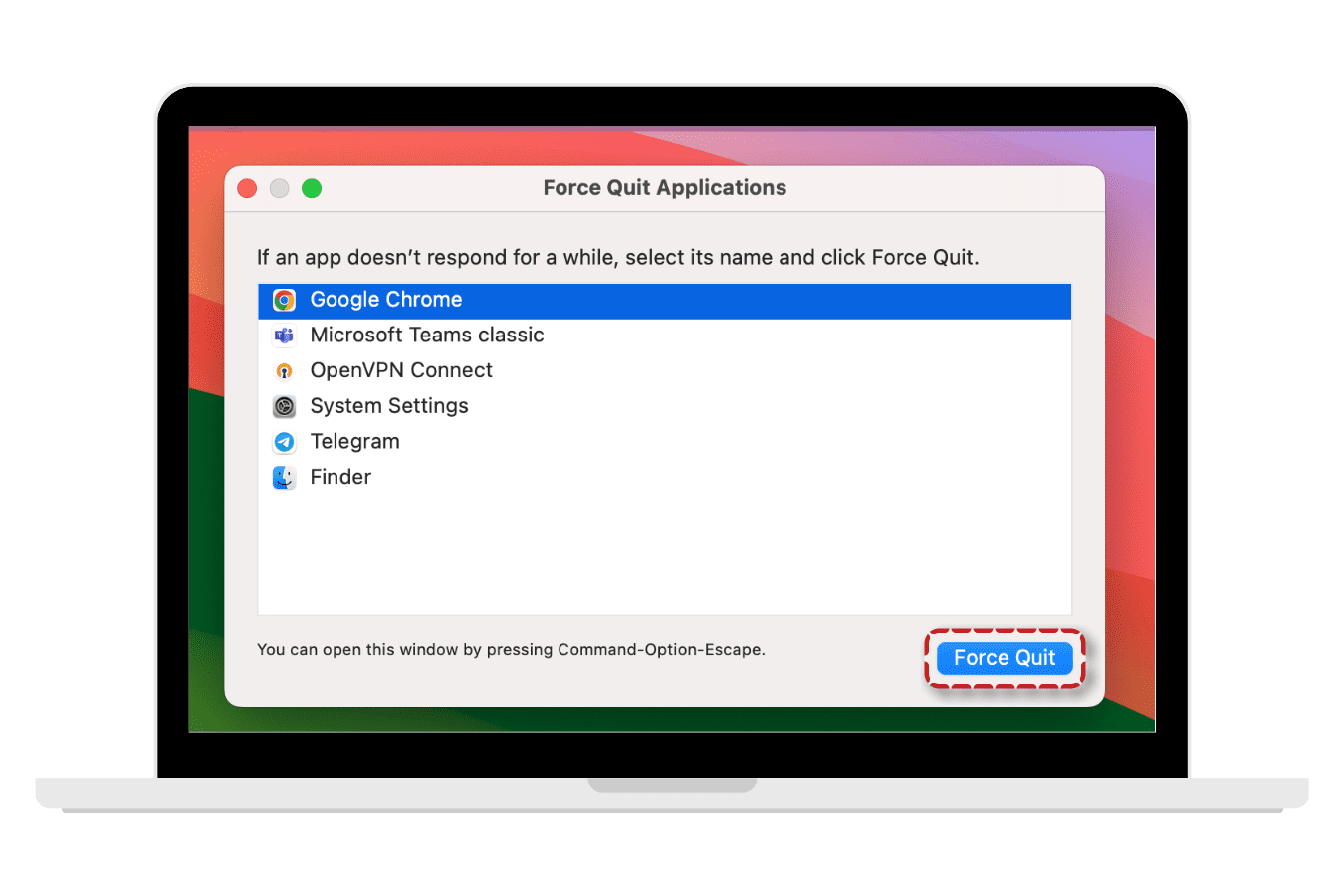
Solução 8: Use a versão web do Microsoft Teams no navegador Chrome ou Edge
O suporte da Microsoft recomenda utilizar o Teams apenas com os navegadores Microsoft Edge ou Google Chrome. Você pode experimentar problemas com outros navegadores, como Opera ou Firefox. Tente usar um dos navegadores recomendados e veja se isso resolve o seu problema de não conseguir ver telas compartilhadas no Teams.
Solução 9: Ative as permissões do aplicativo nas Configurações do Sistema do Mac
Os usuários de Mac podem ter dificuldades ao compartilhar telas no Teams devido às configurações padrão de privacidade do sistema. Pode ser necessário fazer uma atualização para permitir que o aplicativo Teams grave o conteúdo da tela enquanto utiliza outros aplicativos. O procedimento a seguir irá corrigir esse problema de permissão no seu sistema Mac.
-
Abrir as Preferências do Sistema.
-
Selecione Segurança e Privacidade.
-
Em Privacidade, clique em Gravação de Tela.
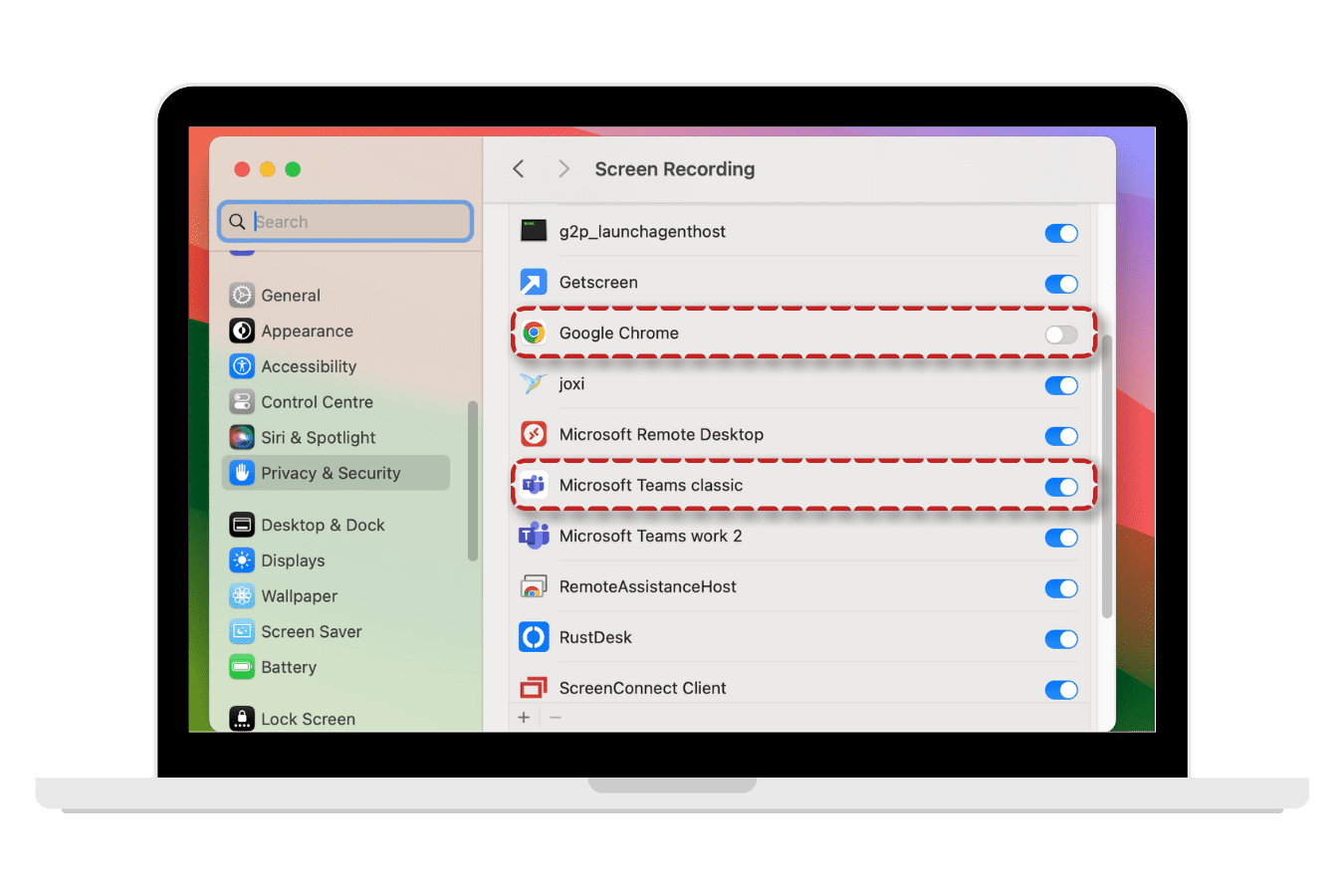
-
Conceda permissão para o seu navegador ou para o aplicativo do Teams. Você pode selecionar ambos se usar métodos alternativos para acessar o Teams.
-
Marque a caixa ao lado de Microsoft Teams se você estiver usando o aplicativo Teams.
-
Marque a caixa ao lado do seu navegador se for assim que você está acessando o Microsoft Teams.
-
Você verá uma janela pop-up indicando que é necessário fechar o aplicativo ou navegador e fazer login novamente para que a nova configuração tenha efeito.
Solução 10: Atualize o Microsoft Teams
Por fim, você deve garantir que está utilizando a versão mais recente do Microsoft Teams para o seu sistema operacional. Aplicativos desatualizados podem apresentar erros ou problemas que já foram corrigidos em versões mais recentes do aplicativo.
Atualizar o Teams é fácil seguindo estes passos simples:
-
Abra o aplicativo Team em sua máquina.
-
Clique nos três pontos no topo da página.
-
Escolha Verificar atualizações e siga as instruções para instalar uma versão mais recente do Teams.
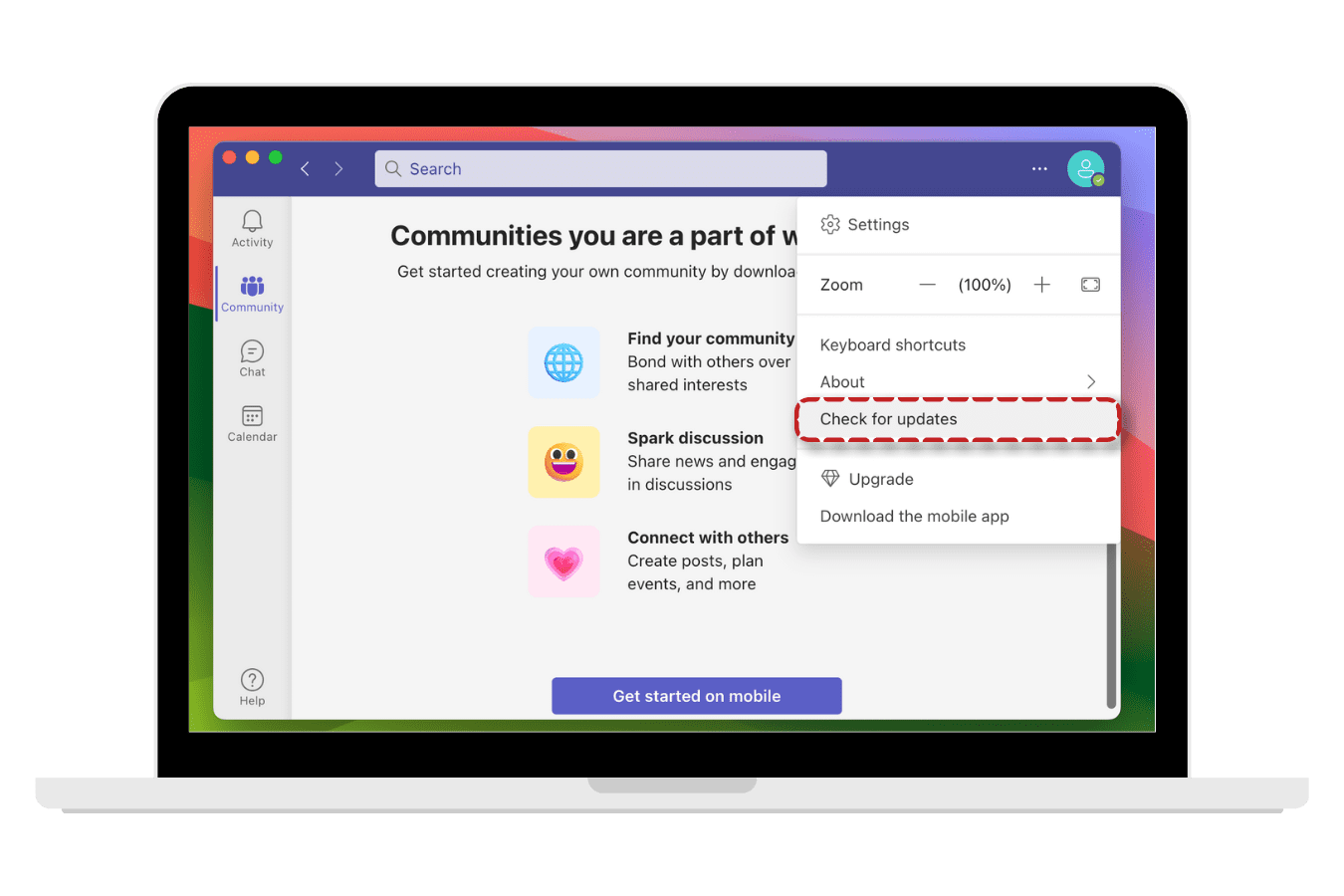
Conclusão
Corrigir o problema do compartilhamento de tela do Teams não funcionar pode frequentemente ser realizado usando um dos métodos simples descritos acima. Isso inclui garantir que há recursos de sistema suficientes disponíveis, as permissões corretas estão configuradas e escolher uma resolução de tela aceitável. Sugerimos tentar essas soluções de forma metódica até resolver o problema de compartilhamento de tela. Um compartilhamento de tela eficiente irá aumentar a produtividade, melhorar a colaboração e proporcionar uma experiência do usuário mais fluida e agradável.